Adobe Photoshop是一款十分专业的图像处理软件,被广泛应用于平面设计、创意合成、美工设计、UI界面设计等等各个领域。近期有用户想要在PS制作水波纹效果,那么应该如何操作呢?下面
Adobe Photoshop是一款十分专业的图像处理软件,被广泛应用于平面设计、创意合成、美工设计、UI界面设计等等各个领域。近期有用户想要在PS制作水波纹效果,那么应该如何操作呢?下面自由互联小编就为大家带来详细的操作图文步骤。
具体操作如下:
首先新建的一个白色背景的画布,确认前景色为默认的黑色后,使用【滤镜】-【渲染】-【云彩】,生成黑色烟雾效果。

接下来全部用滤镜效果,【模糊】-【径向模糊】,模糊方式选择旋转,并调整数量。

【滤镜库】-【素描】-【基底凸现】,调整细节和平滑度。

【滤镜库】-【素描】-【铭黄渐变】,调整细节和平滑度。
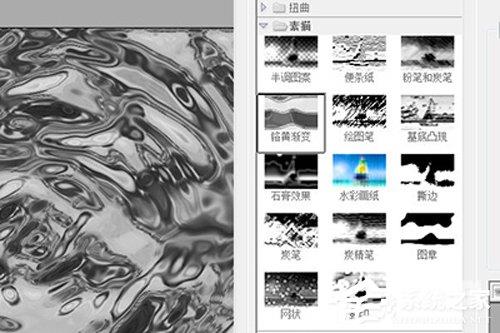
通过以上的这个滤镜的叠加,水波效果就出来了,最后一个步骤就是上色了。
新建一个图层,调整前景色为蓝色,按ALT+DLE快速填充。

最后将图层的混合模式改为【叠加】,这样一个清澈的水波效果就出来了。

